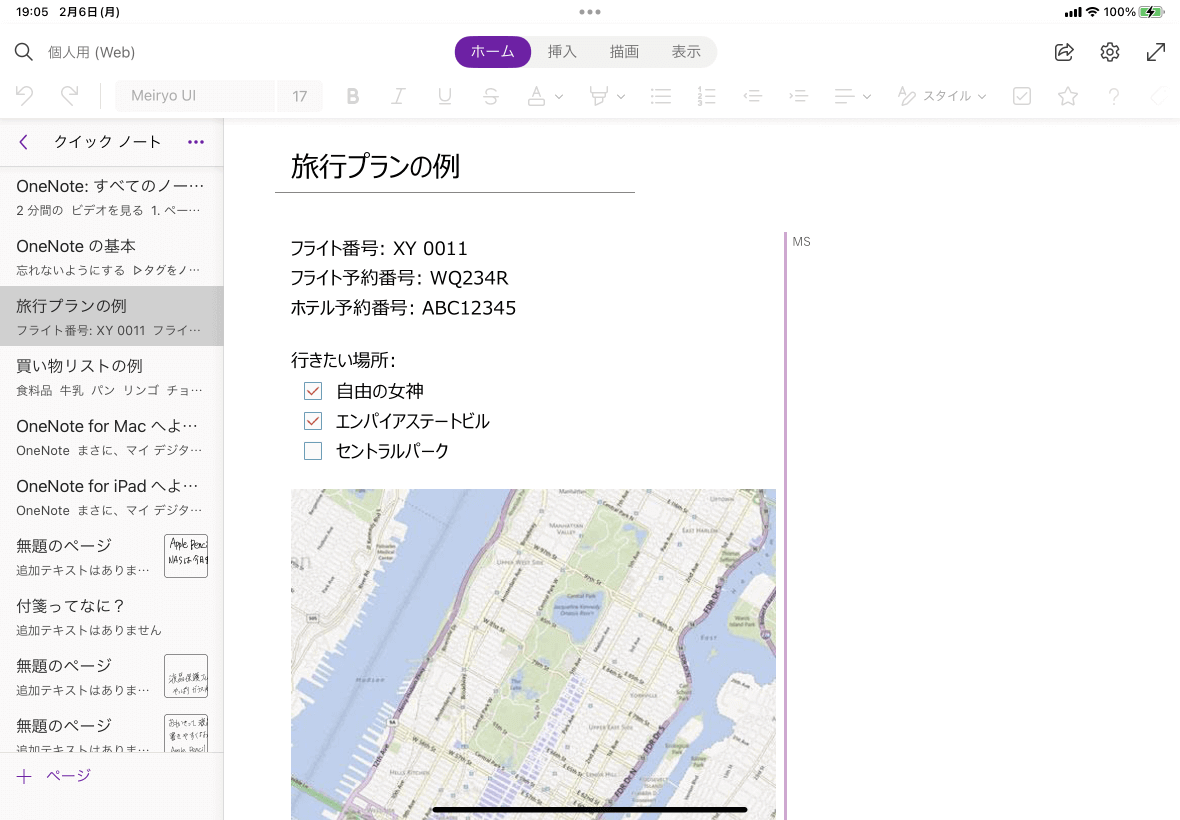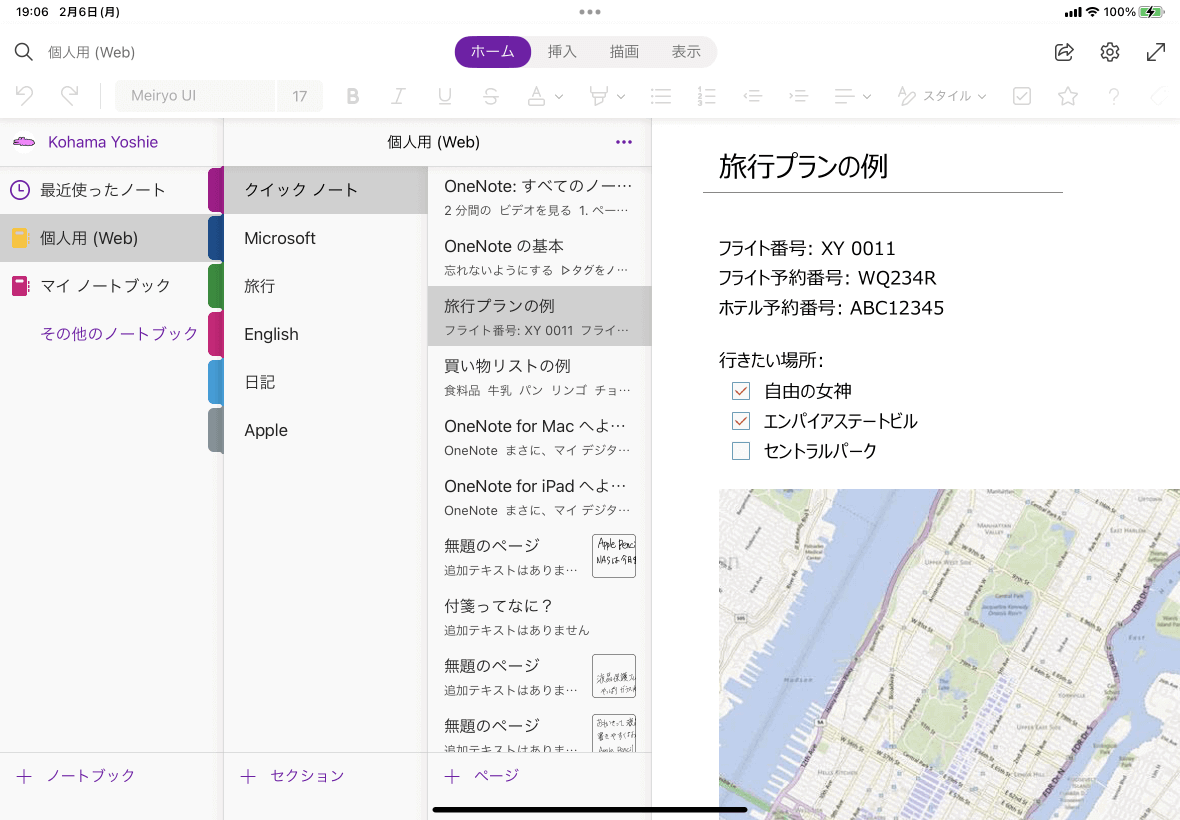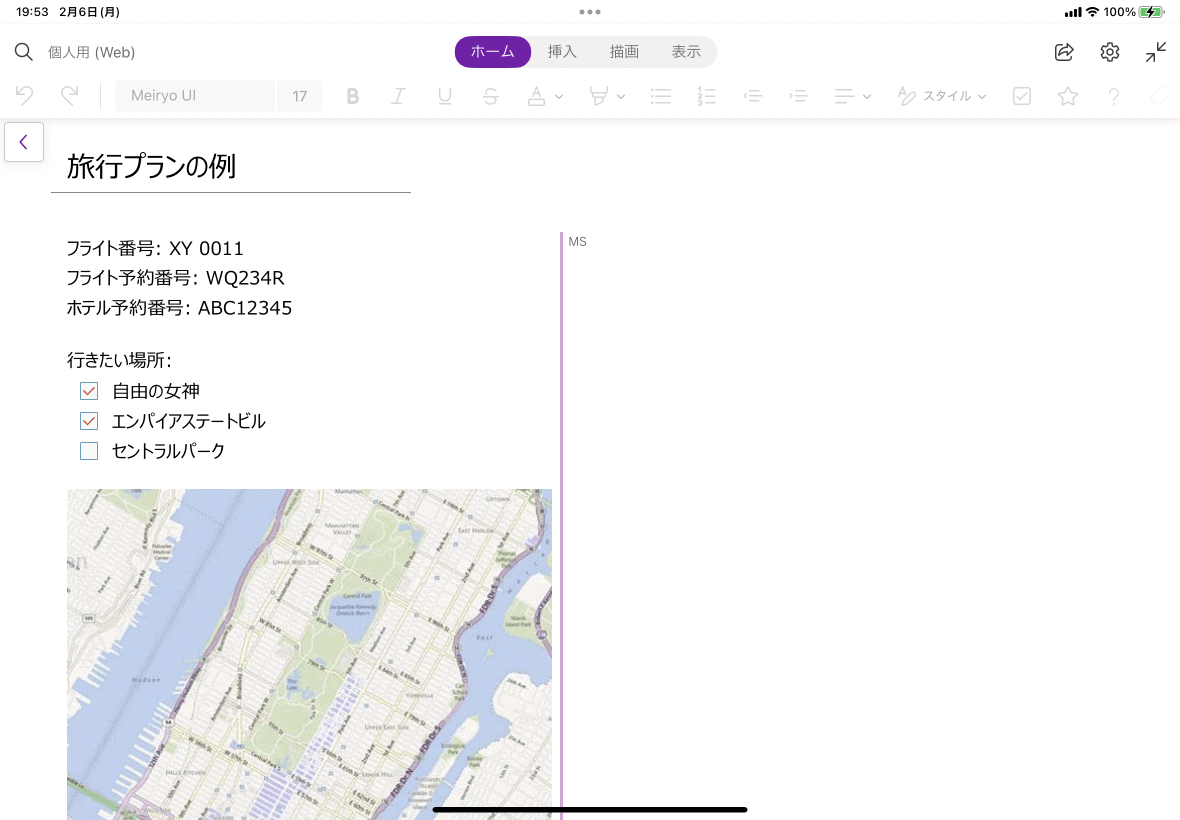OneNote for iPad の画面構成
Section 1 OneNote for iPadの導入
最終更新日時:2023/04/03 16:16:52
バージョン16.0から画面の左上には[検索][元に戻す][やり直し]の3つのボタン、右上には[共有][設定][タブの表示切り替え]の3つボタンが配置されていて、中央に[ホーム][挿入][描画][表示]の4つのリボンタブが配置されています。
OneNote for iPad の画面
OneNote for iPad では、ノートブックを開くとすぐにページ内容が表示されます。OneNote for iOS バージョン16.0からノートブック、セクション、ページが画面の左側に格納されました。
ページ一覧の上にはセクション名があって、その左側の<をタップすると以下の図のようになります。
クイックアクセスツールバー
画面の左上にコマンドボタンが3つ配置されています。
-
 (検索)
(検索) - 開いているブック内で語句を検索できます。OCR機能付きなので、画像になった文字でも識別可能です。
-
 (元に戻す)
(元に戻す) - 直前の操作を取り消します。
 (やり直し)
(やり直し)- 元に戻した操作を取り消します。
クイックアクセスコマンド
画面の右上にコマンドが3つ配置されています。
-
 (共有)
(共有) - 他の人に現在のページを共有できます。
 (設定)
(設定)- OneNoteの設定画面を表示します。
-
 (タブの表示切り替え)
(タブの表示切り替え) - このボタンをクリックすると、
 になり、ページリストが非表示になります。もう一度押すとページリストが再表示されます。
になり、ページリストが非表示になります。もう一度押すとページリストが再表示されます。
※執筆環境:OneNote for iPad バージョン 16.69
スポンサーリンク
INDEX